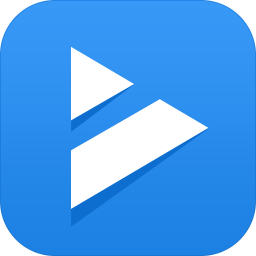360快剪辑将视频处理为静音的方法
- 时间:2020-07-10 13:36
- 来源:下载吧
- 编辑:weijiayan
360快剪辑是一款功能丰富且非常实用的视频处理软件,在这款软件中的视频处理操作分为专业模式和快速模式,我们可以根据自己的视频的处理需求来选择想要使用的模式。不同模式中的功能也会有一定的不同。比较简单的一些视频处理在快速模式中就能够完成,如果是需要将视频处理为静音的话,就需要进入到专业模式中进行处理了,相信还有很多用户不知道怎么将视频处理为静音,那么接下来小编就跟大家分享一下使用360快剪辑来将视频处理为静音的具体操作方法吧。
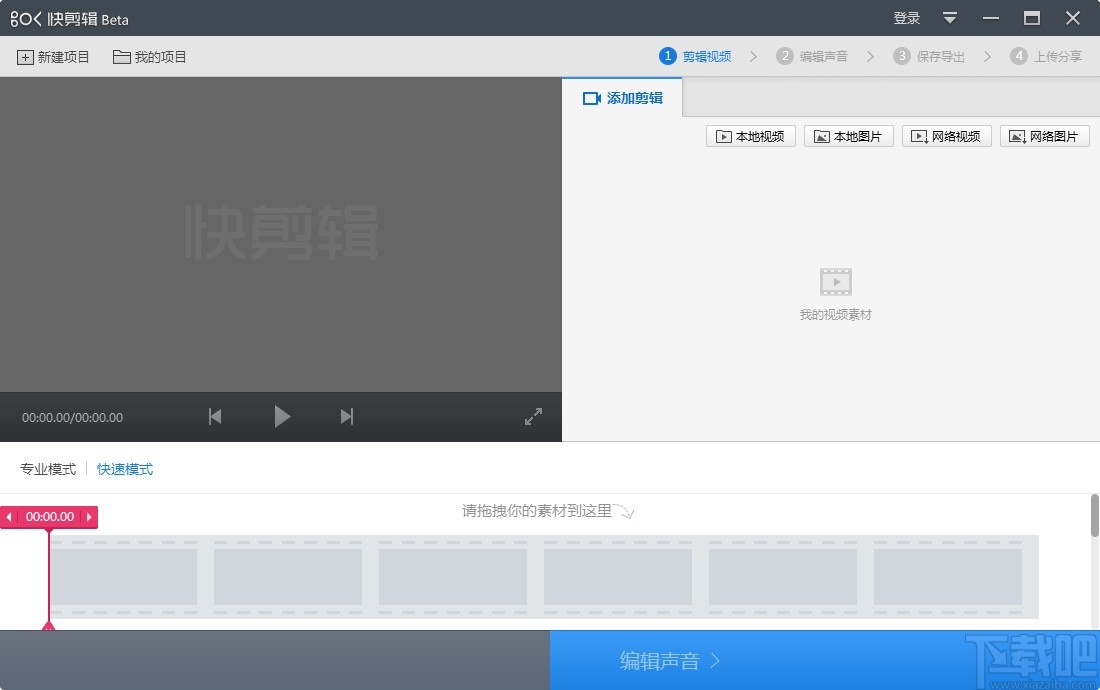
方法步骤
1.首先第一步我们打开软件之后,在软件界面中点击本地视频按钮,点击之后准备添加需要处理的视频文件。
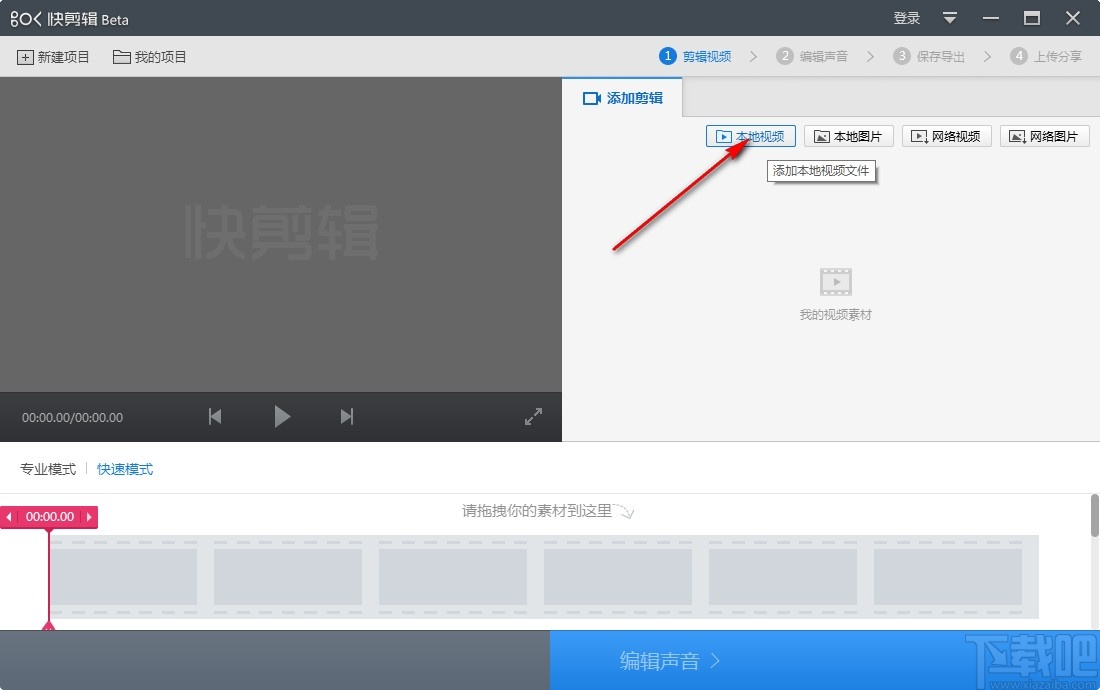
2.点击本地视频按钮之后就会打开一个选择视频文件的界面了,我们在界面中选中视频文件之后点击右下角的打开按钮。
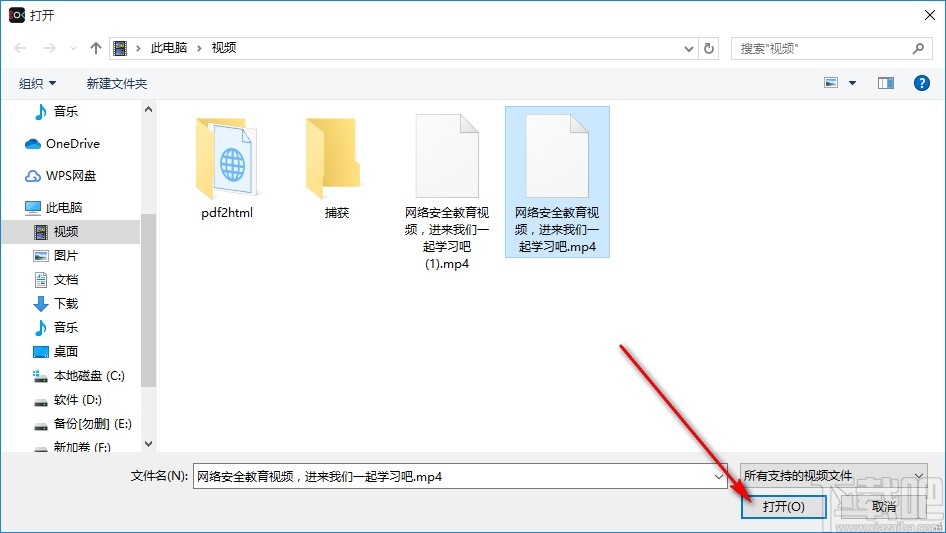
3.点击这个打开按钮之后我们在视频的编辑界面,点击左下角的专业模式这个选项之后进入到专业模式界面当中。
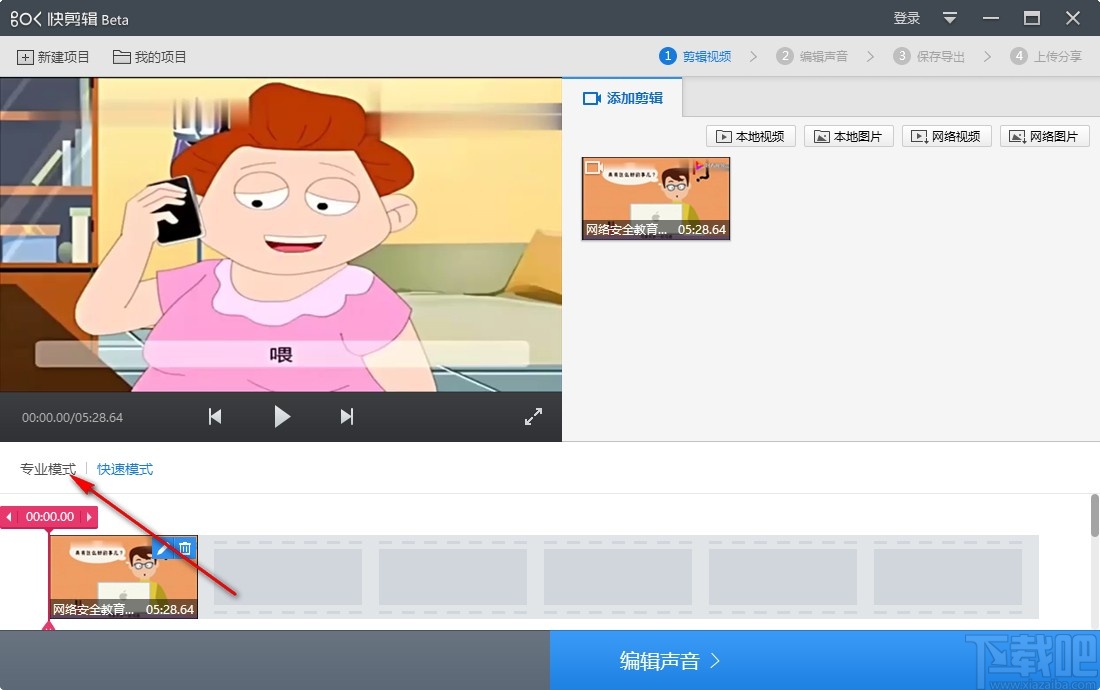
4.点击进入到视频的专业编辑模式之后,我们在视频时间轨道上方就可以看到静音这个图标了,然后需要点击它。
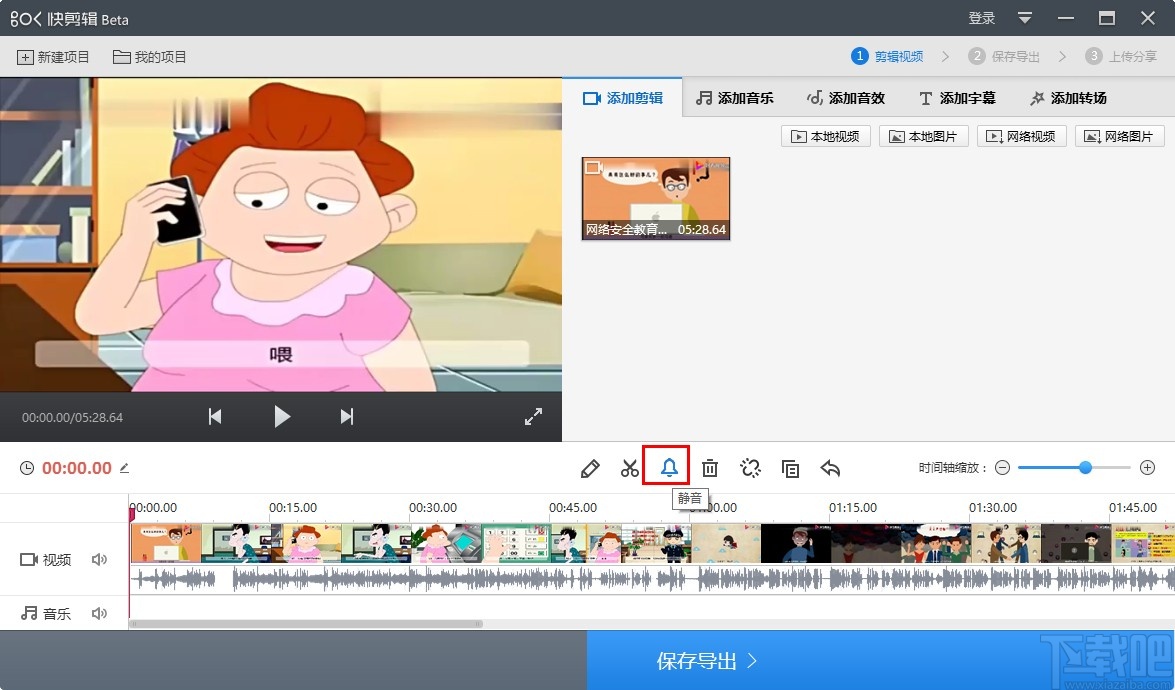
5.点击这个静音图标之后就可以将视频处理为静音了,这时静音图标显示为有斜杠的,就表示为静音状态,接着点击保存导出按钮即可保存处理操作将视频导出。
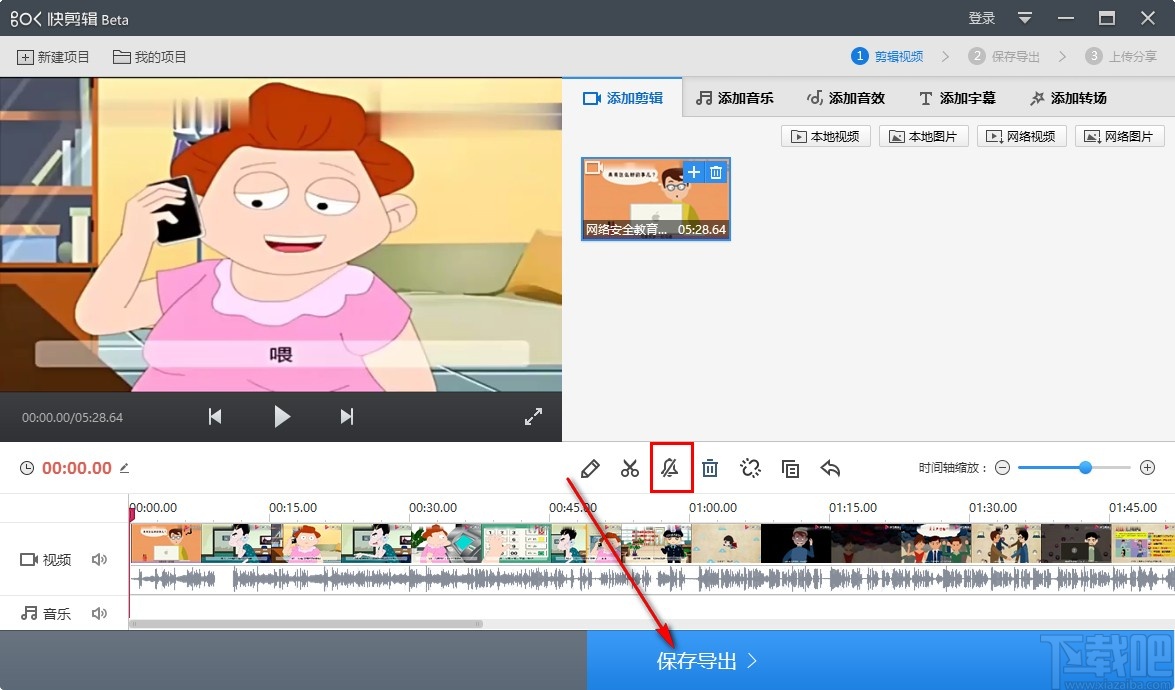
6.点击导出视频按钮进入到导出界面之后,我们可以根据自己的需求对视频的各项参数进行设置,设置之后点击右下角的开始导出按钮即可。
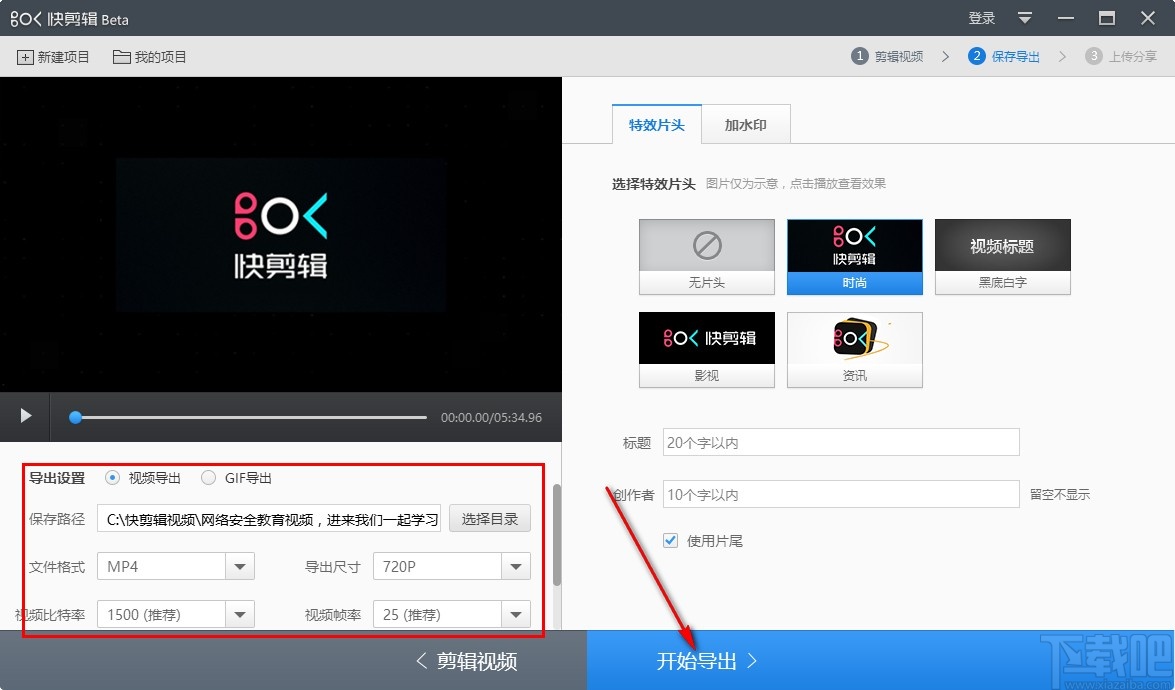
使用上述教程中的操作方法我们就可以通过360快剪辑这款软件来将视频处理为静音了,有需要的朋友赶紧试一试这方法吧,希望这篇方法教程能够对大家有所帮助。
最近更新
-
 淘宝怎么用微信支付
淘宝怎么用微信支付
淘宝微信支付怎么开通?9月5日淘宝公示与微信
- 2 手机上怎么查法定退休时间 09-13
- 3 怎么查自己的法定退休年龄 09-13
- 4 小红书宠物小伙伴怎么挖宝 09-04
- 5 小红书AI宠物怎么养 09-04
- 6 网易云音乐补偿7天会员怎么领 08-21
人气排行
-
 易剪辑给视频添加马赛克的方法
易剪辑给视频添加马赛克的方法
易剪辑是一款功能强大的视频编辑软件,该软件体积小巧,但是给用
-
 爱拍电脑端调整视频播放速度的方法
爱拍电脑端调整视频播放速度的方法
爱拍电脑端是一款功能齐全的视频编辑软件,该软件界面直观漂亮,
-
 snapgene下载安装方法
snapgene下载安装方法
snapgene是一款非常好用的分子生物学模拟软件,通过该软件我们可
-
 ae2020导出视频的方法
ae2020导出视频的方法
ae这款软件的全称是AfterEffects,是一款世界著名的拥有影像合成
-
 mouse rate checker下载安装方法
mouse rate checker下载安装方法
mouseratechecker是一款检测鼠标DPI和扫描率综合性能的软件,可以
-
 packet tracer汉化操作方法
packet tracer汉化操作方法
CiscoPacketTracer是一款思科模拟器,它是一款非常著名的图形界面
-
 manycam下载使用方法
manycam下载使用方法
manycam是一款非常实用且功能强大的摄像头美化分割软件,它拥有非
-
 ms8.0下载安装的方法
ms8.0下载安装的方法
MaterialsStudio8.0是一款功能强大的材料模拟软件,模拟的内容包
-
 blender设置中文的方法
blender设置中文的方法
blender是一款开源的跨平台全能三维动画制作软件,该软件功能十分
-
 blender复制物体的方法
blender复制物体的方法
blender是一款高效实用的跨平台全能三维动画制作软件,该软件不仅